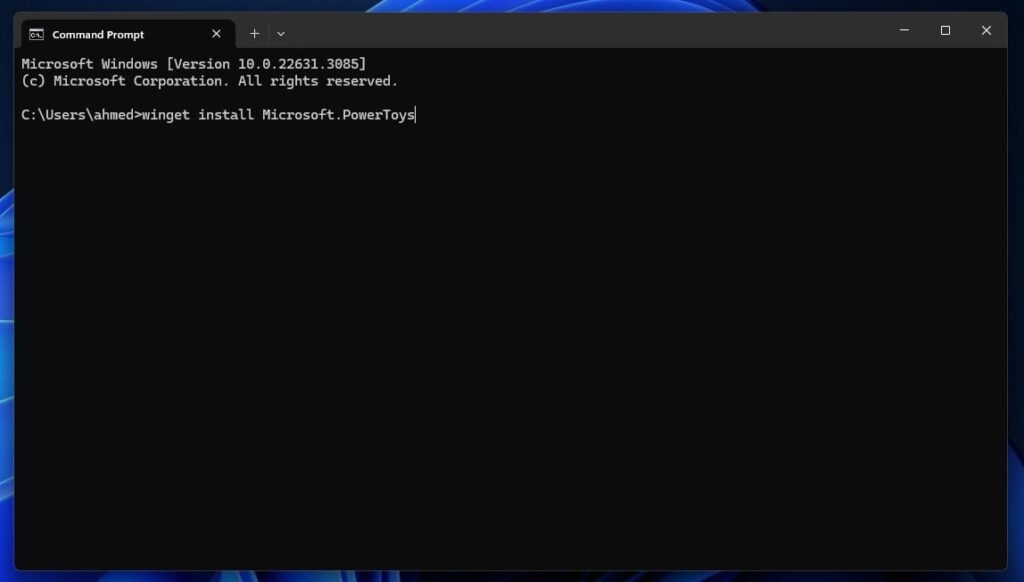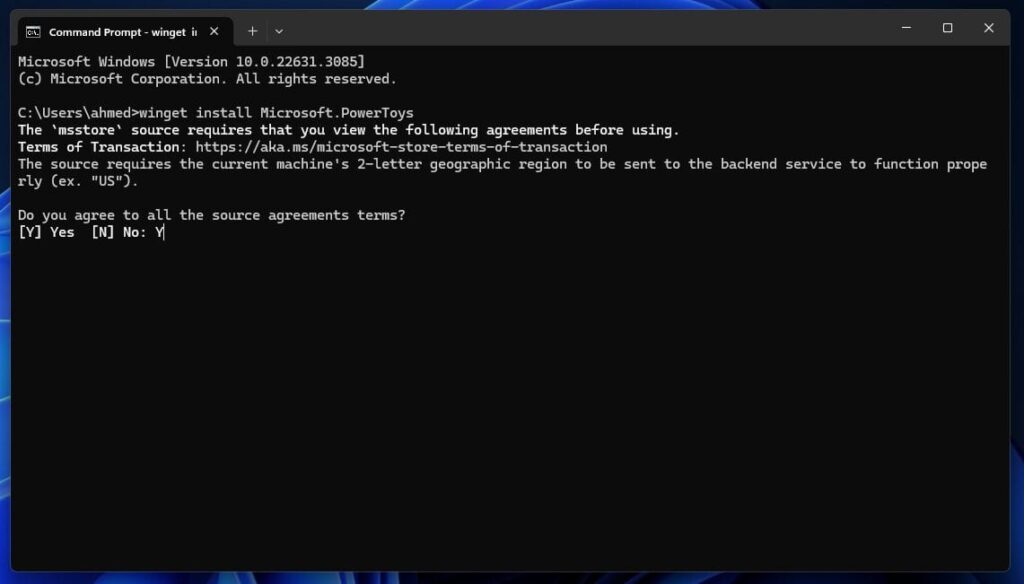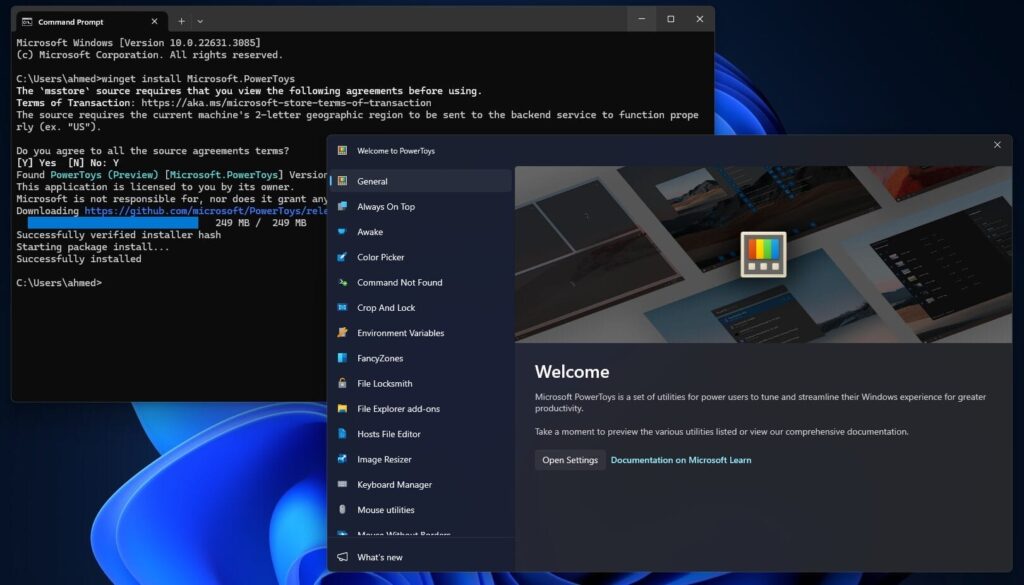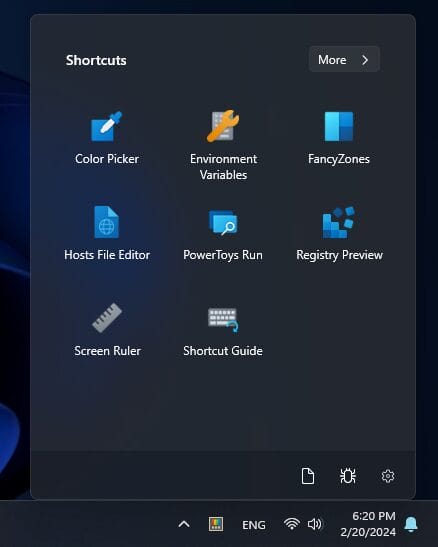تحميل وتثبيت Microsoft PowerToys v0.84.1 2024 مع المميزات ودليل الاستخدام!
حِزمة PowerToys هي عبارة عن أدوات مميزة داخل نظام الويندوز يعرفها جيدًا الأجيال القديمة التي استخدمت أجهزة الكمبيوتر في أواخر التسعينات وأوائل الألفية الجديدة، لكنها اختفت لعدة أجيال من النظام الشهير، لكن وبعد أكثر من عقد من الزمن أعادت مايكروسوفت مرة أخرى PowerToys إلى نظام Windows في عام 2019، ومنذ ذلك الحين تلقي PowerToys العديد من التحسينات والأدوات، واليوم سنتحدث عنها بشيء من التفصيل مع طريقة التثبيت والاستخدام.
ما هي أدوات PowerToys على الويندوز؟
إذا كنت تتساءل عن ماهيّة PowerToys، فهي إذًا مجموعة من الأدوات داخل نظام الويندوز، ويوفر الإصدار الجديد منها عدد كثير من المميزات لتحقيق أكثر استفادة وأفضل استخدام لمستخدمي النظام، وتحديدًا ويندوز 10 وأيضًا ويندوز 11، منها على سبيل المثال نظام متطور لتخصيص وإدارة النوافذ داخل الويندوز، حتى وقتنا الحالي يوجد 24 أداة داخل برنامج PowerToys وسيتم إضافة المزيد مع التحديثات الجديدة، وسنستعرض العديد منها في الأسطر القادمة.
كيفية تحميل PowerToys 2024؟
على الرغم من أن برنامج PowerToys يتم تطويره من قبل Microsoft إلا أنه لا يأتي مع أي نسخة من نظام الويندوز مثبت مسبقًا حتى الآن، ولكن هناك عدة طرق لتحميله وتثبيته على الويندوز:
- تحميل أحدث نسخة من PowerToys من GitHub.
- التحميل من متجر مايكروسوفت الرسمي للويندوز Microsoft Store.
- استخدم الأمر التالي داخل Command Prompt:
winget install Microsoft.PowerToys - ثم أدخل حرف Y للموافقة على شروط الاستخدام وبدأ التحميل.
- انتظر انتهاء عملية التحميل والتثبيت، وسترى واجهة برنامج PowerToys بعد انتهاء التثبيت.
واجهة برنامج PowerToys
بعد تثبيت برنامج أدوات PowerToys يمكنك فتحه من قائمة Start أو بالبحث، أو يمكنك إنشاء أيقونة له على سطح المكتب، وبعد فتحه ستجد في الواجهة الرئيسية للبرنامج صفحة Dashboard ومنها ستجد جميع الأدوات على شكل اختصارات وزر تفعيلها أو تعطيلها، إضافة لوجودها في القائمة الجانبية للبرنامج، أيضًا ستجد الأدوات مقسمة في الصفحة الرئيسية إلى قسمين، الأول تحت مسمي Enabled modules وهي الأدوات المفعلة، والثاني بالأسفل Disabled modules وهي الأدوات الغير مفعلة، وبالضغط على زر التفعيل أو التعطيل سنتتقل الأداة مباشرة إلى القسم الآخر.
أسفل صفحة Dashboard ستجد General وهي خاصة بجميع إعدادات التطبيق سواء الإصدار أو البحث عن تحديثات أو الثيم، وأسفلهم مجموعة الأدوات وبالضغط على الأداة من القائمة الجانبية ستفتح صفحة منفصلة خاصة بكل أداة، ومنها يمكنك التحكم في كل أداة على حدى وطرق الاستخدام والاختصارات الخاصة بتشغيل الأداوت.
لوحة اختصارات PowerToys
يعمل برنامج أدوات PowerToys في الخلفية مع الويندوز عند فتح الجهاز، ولتسهيل الاستخدام هناك أيضًا لوحة مصغرة باختصارات لبعض الأدوات الأكثر استخدامًا، حتى تتمكن من الوصول لبعض هذه الأدوات بسهولة بدلًا من حفظ اختصار كل أداة.